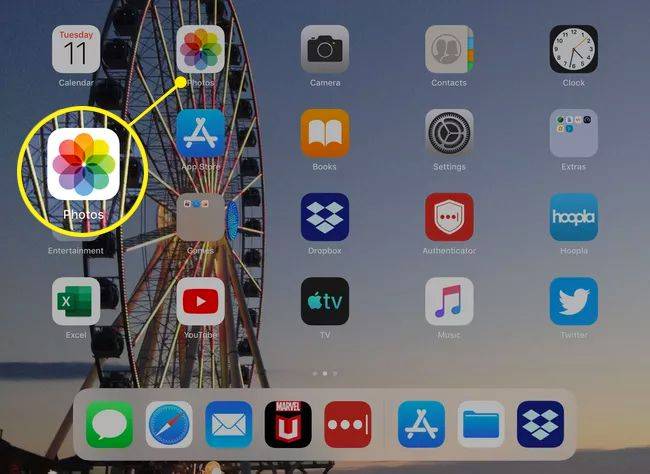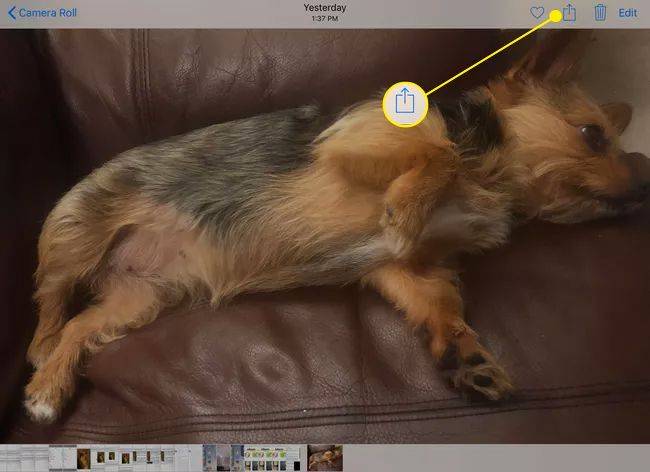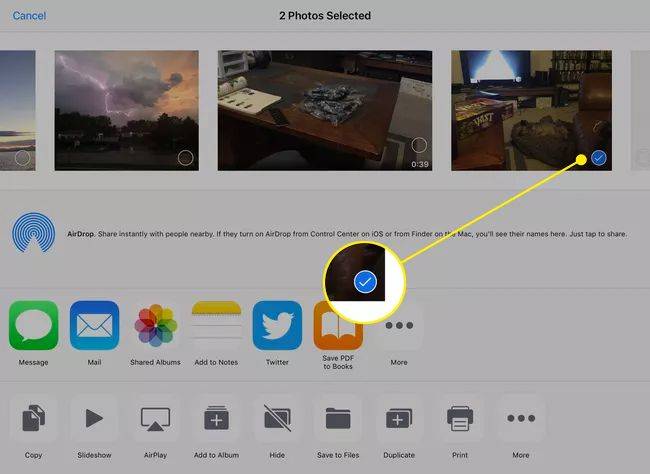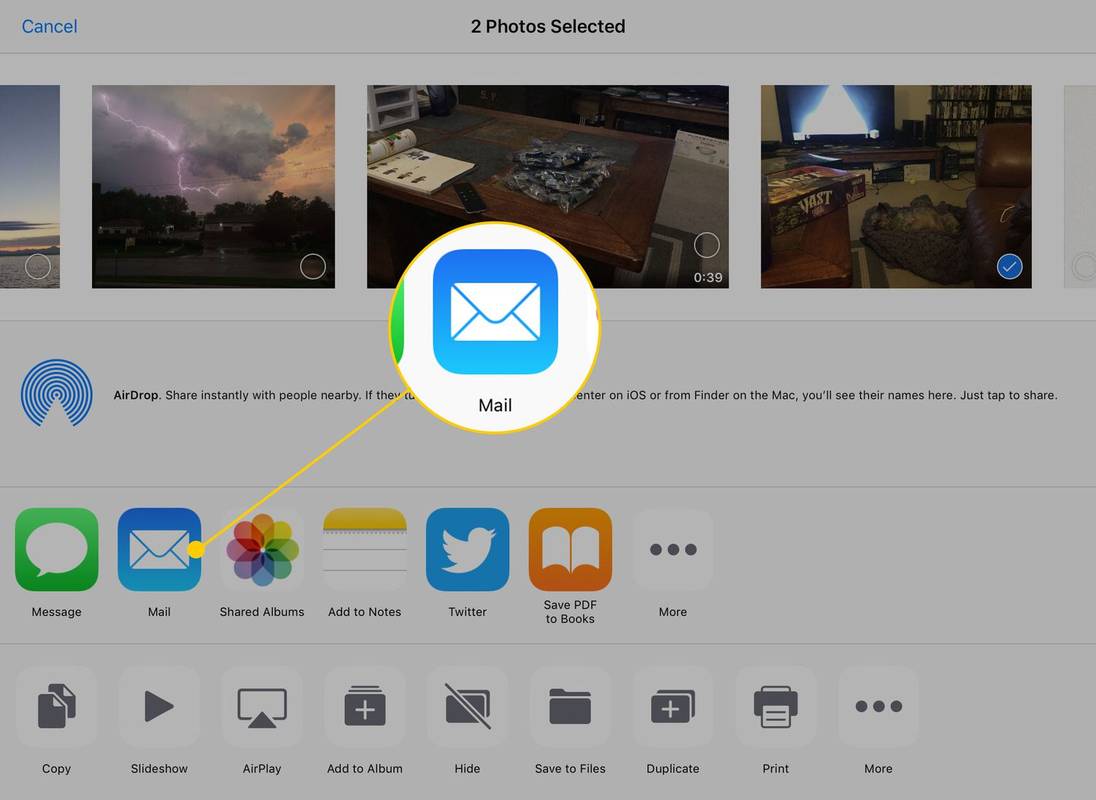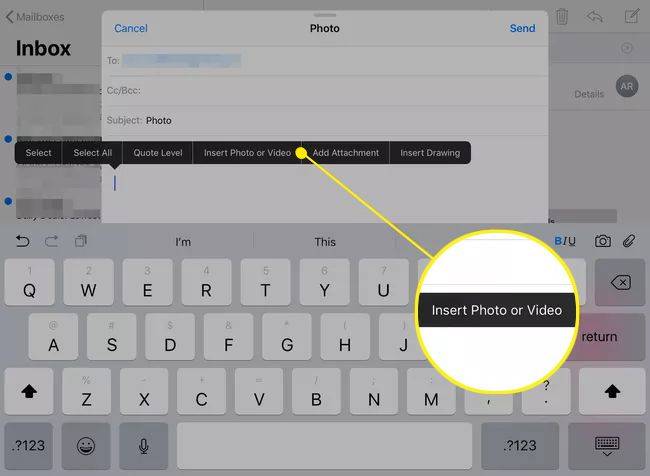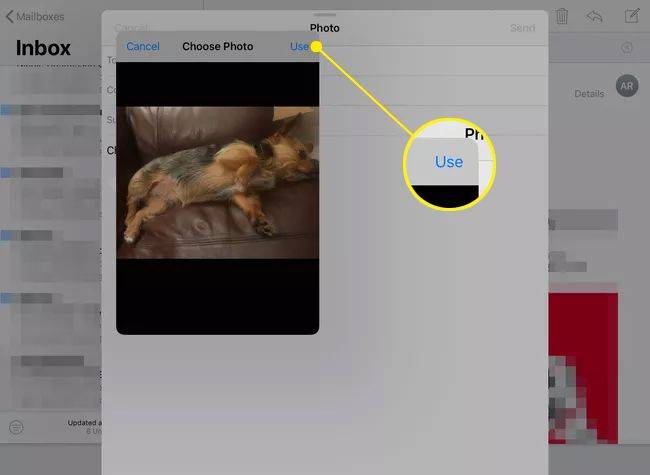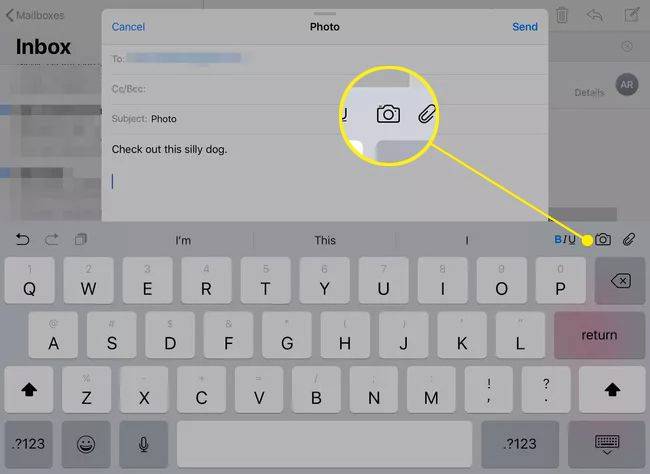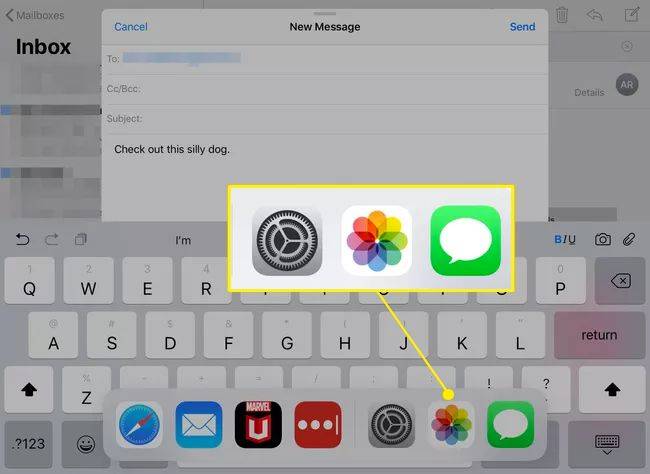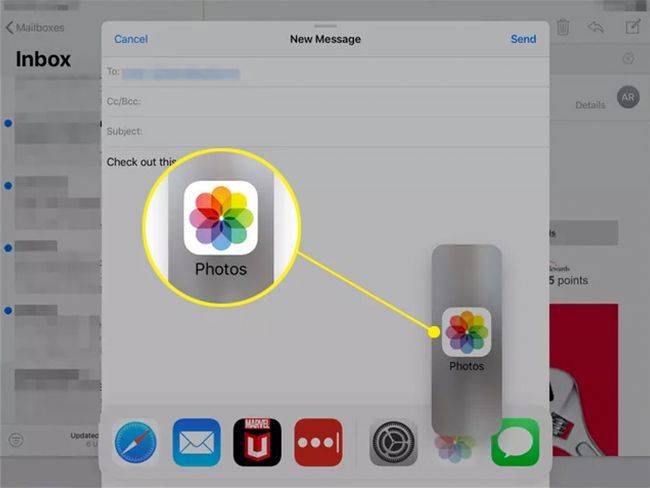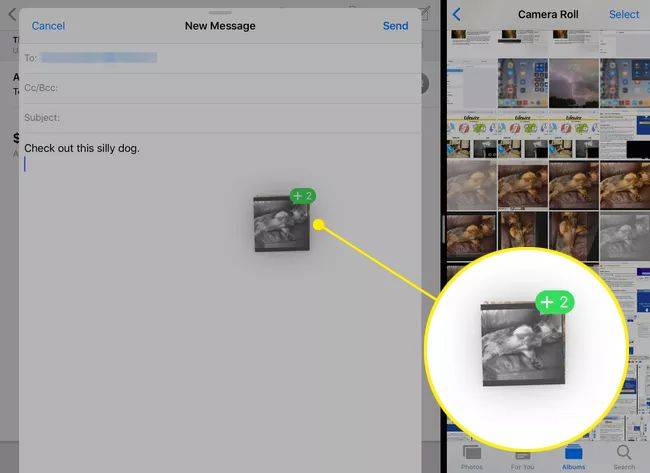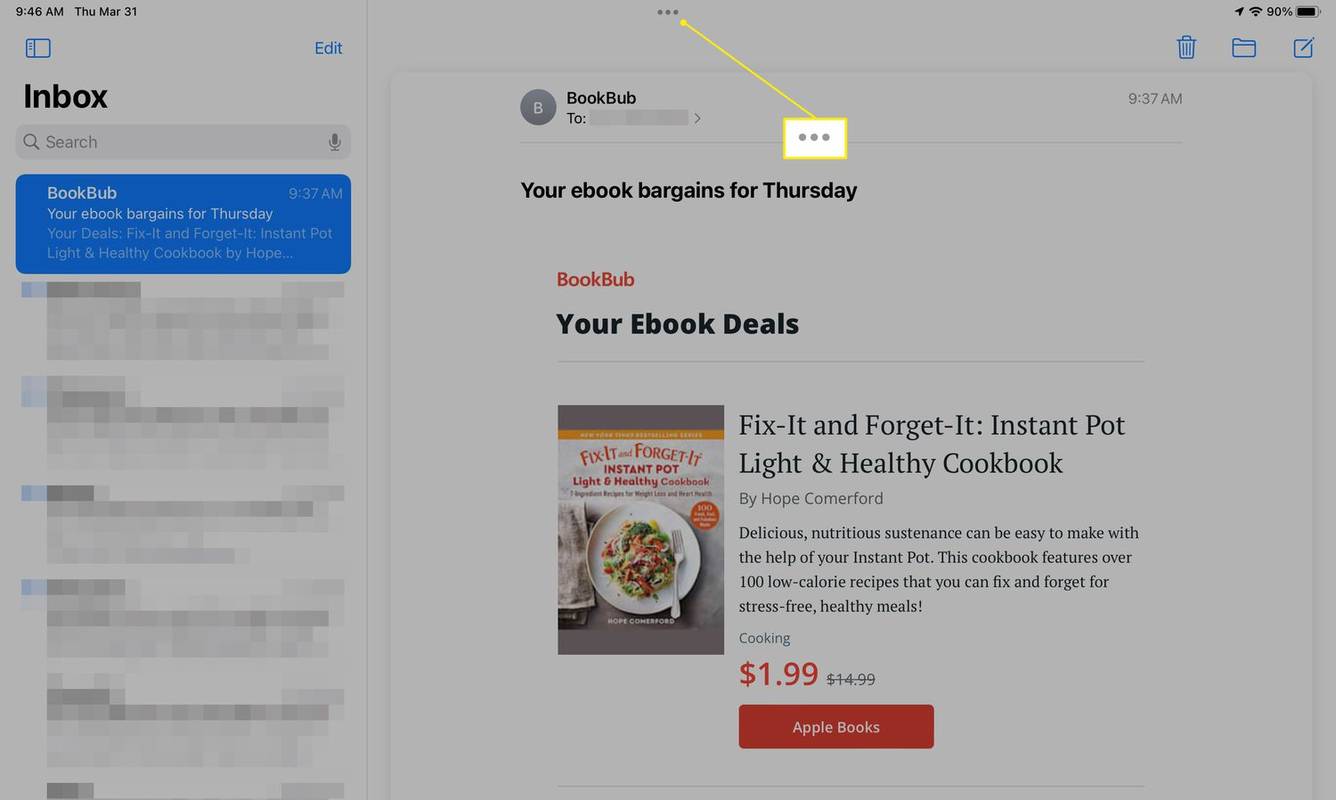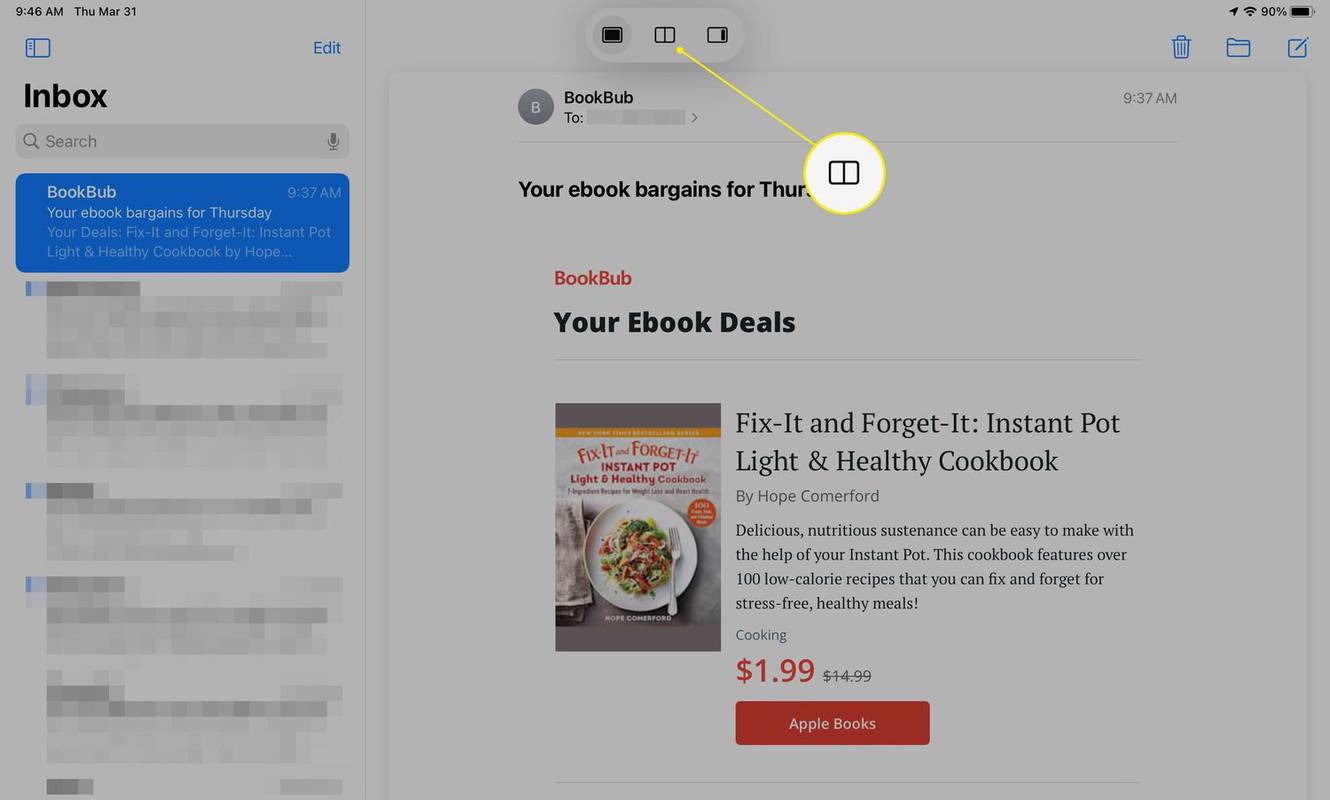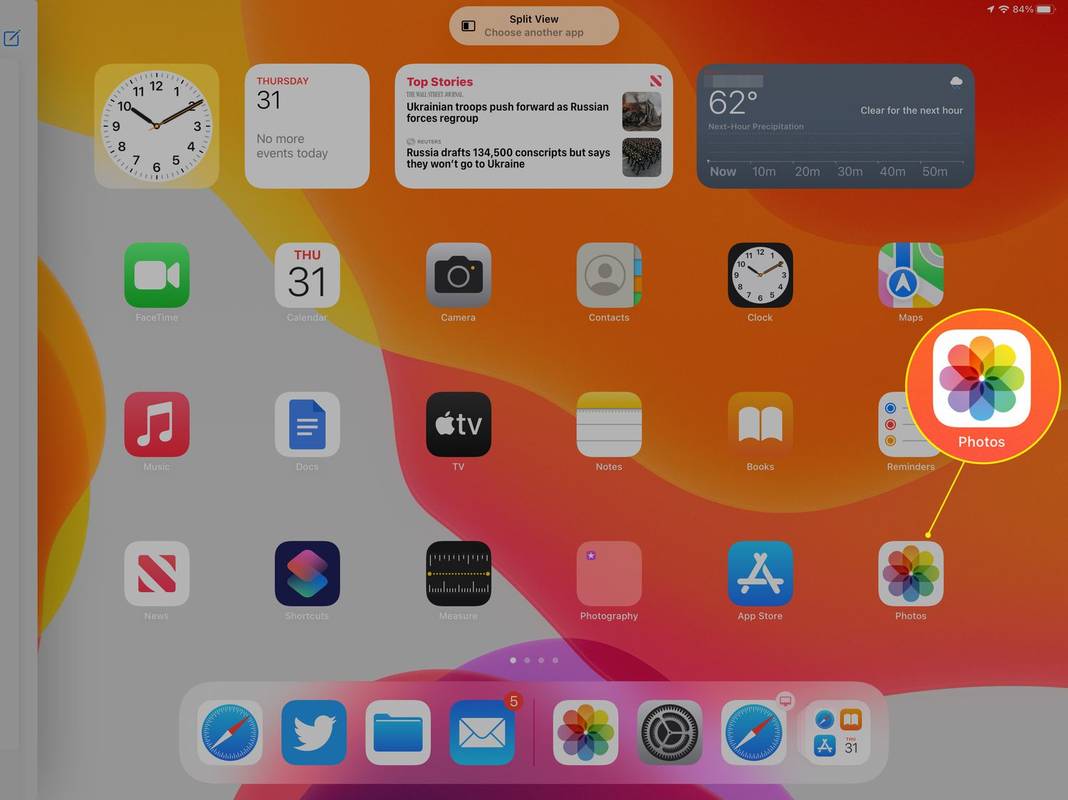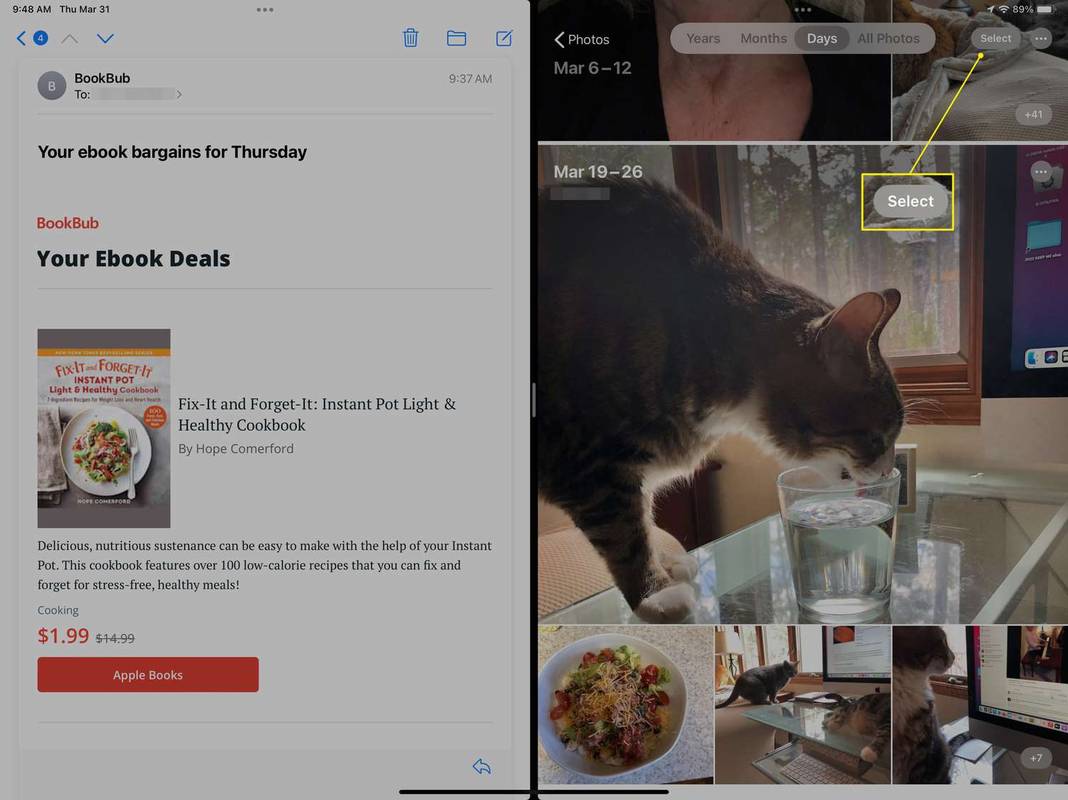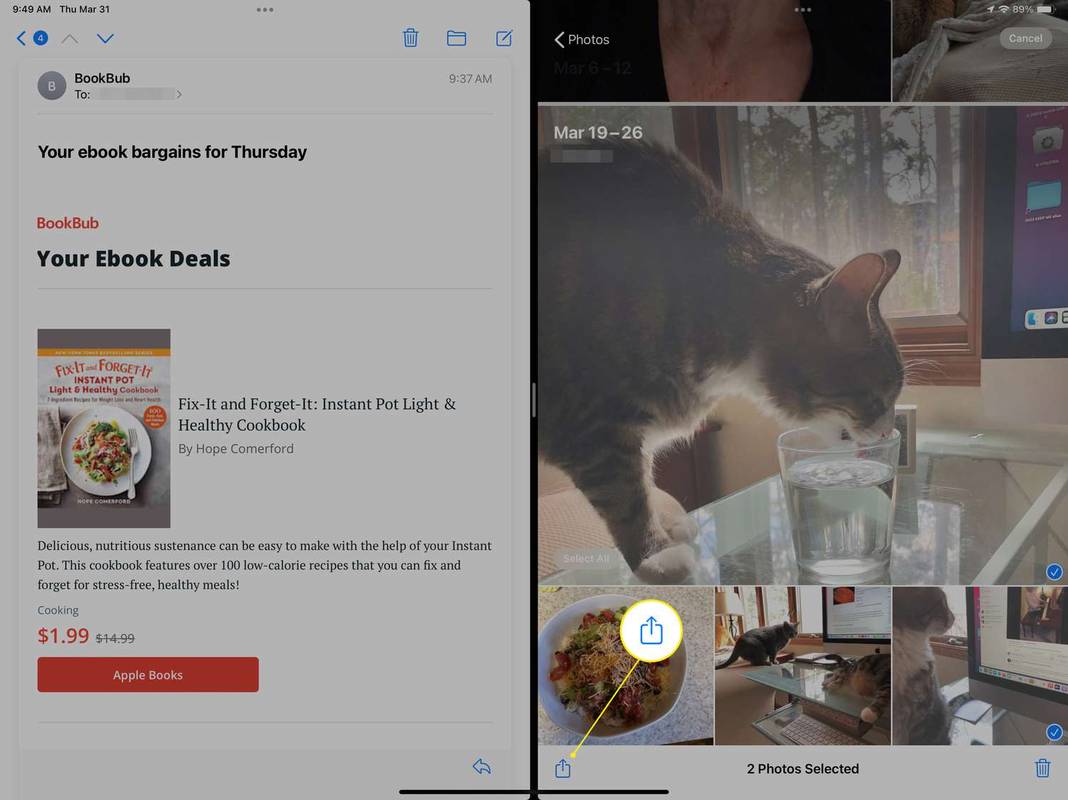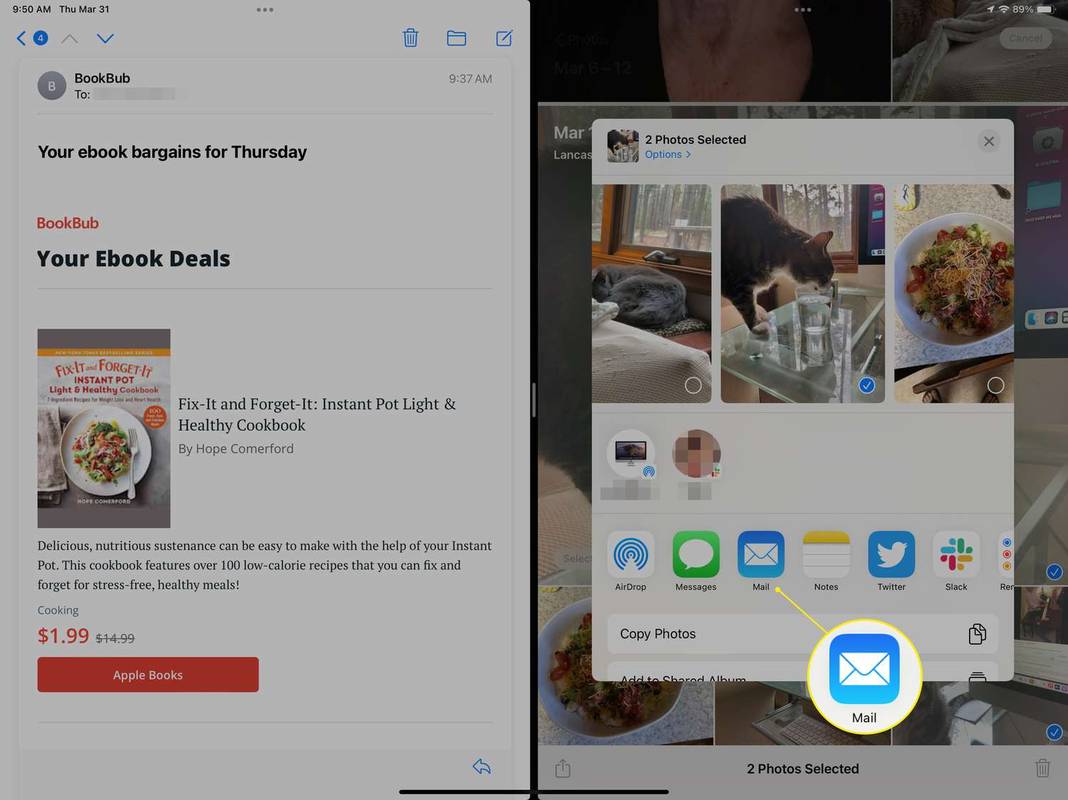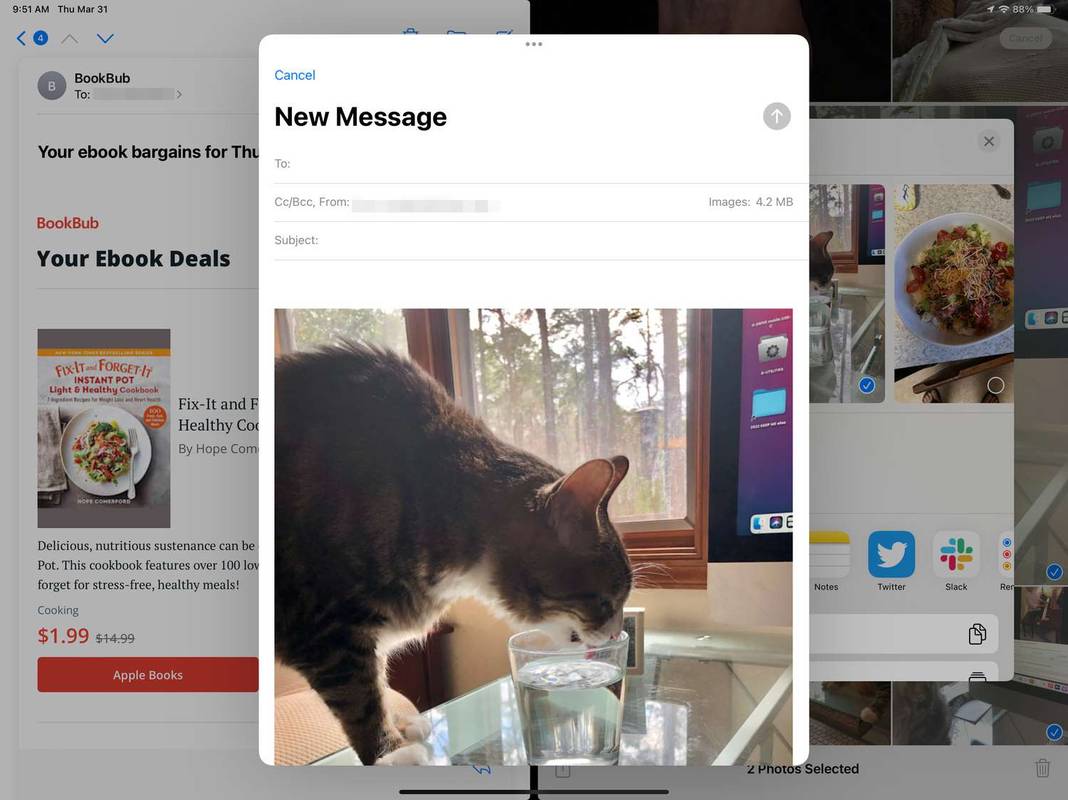ఏమి తెలుసుకోవాలి
- ఫోటోల యాప్: ఫోటోను గుర్తించండి > షేర్ చేయండి చిహ్నం > మెయిల్ > ఇమెయిల్ సందేశాన్ని నమోదు చేసి పంపండి.
- మెయిల్ యాప్: ఇమెయిల్ ఎంపిక లోపల ఫోటో లేదా వీడియోని చొప్పించండి > ఫోటోను ఎంచుకోండి > వా డు > ఇమెయిల్ పంపండి.
- ఐప్యాడ్ మల్టీ టాస్కింగ్: సందేశాన్ని తెరిచి డాక్ని చూపించు. నొక్కండి మరియు పట్టుకోండి ఫోటోలు . స్ప్లిట్ వ్యూ > కోసం చిహ్నాన్ని పక్కకు లాగండి ఫోటోలు .
ఈ కథనం iPhone లేదా iPadలో ఇమెయిల్ సందేశానికి ఫోటోను జోడించడానికి మూడు మార్గాలను వివరిస్తుంది. iOS 9 నుండి iOS 15 మరియు iPadOS 15 వరకు నడుస్తున్న పరికరాలకు సూచనలు వర్తిస్తాయి.
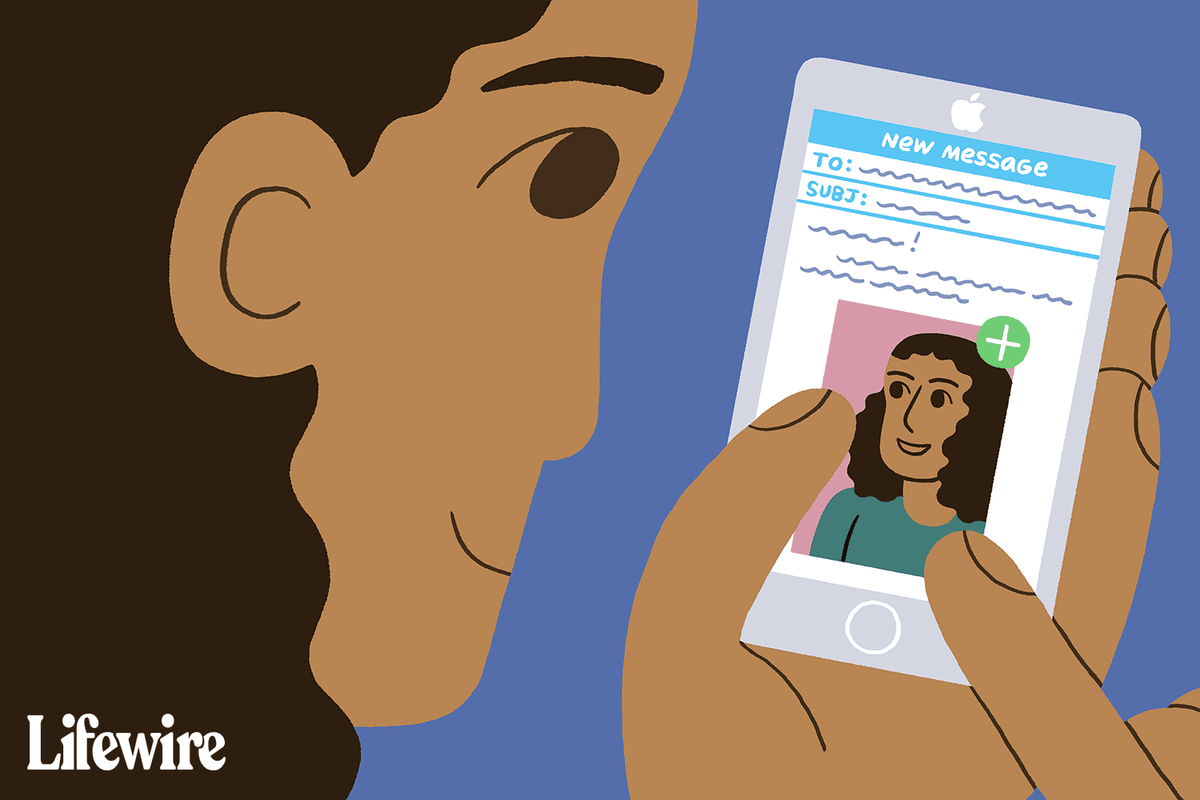
లైఫ్వైర్ / మ్యాడీ ధర
ఫోటోల యాప్ని ఉపయోగించి ఇమెయిల్కి ఫోటోను ఎలా అటాచ్ చేయాలి
ఈ విధానం ఫోటోను ఎంచుకోవడానికి మొత్తం స్క్రీన్ను అంకితం చేస్తుంది, సరైనదాన్ని ఎంచుకోవడం సులభం చేస్తుంది.
-
ఫోటోల యాప్ని తెరిచి, మీరు ఇమెయిల్ చేయాలనుకుంటున్న ఫోటోను గుర్తించండి.
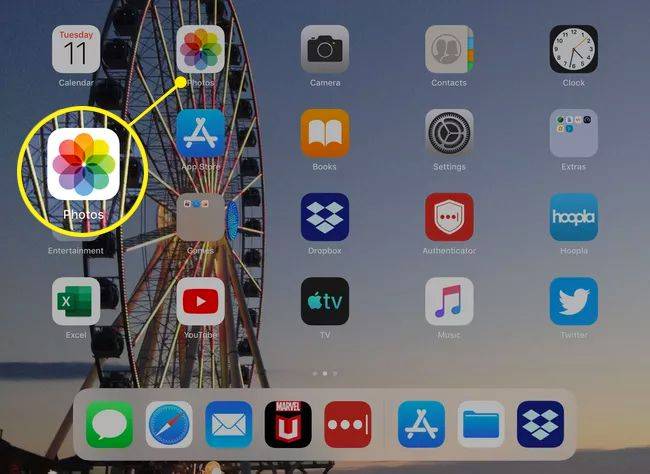
-
నొక్కండి షేర్ చేయండి చిహ్నం (పెట్టె నుండి బాణం చూపుతుంది).
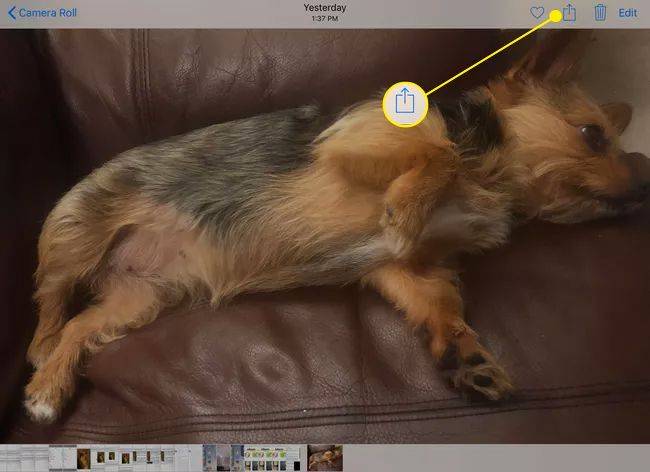
-
అనేక ఫోటోలను భాగస్వామ్యం చేయడానికి, మీరు ఇమెయిల్ సందేశానికి జోడించాలనుకుంటున్న ప్రతిదానిని నొక్కండి. ఐప్యాడ్ సంజ్ఞలను ఉపయోగించి చిత్రాల ద్వారా స్క్రోల్ చేయండి , ఎడమ నుండి కుడికి లేదా కుడి నుండి ఎడమకు స్వైప్ చేయండి. మీరు ఎంచుకున్న ఫోటోల పక్కన నీలం రంగు చెక్ మార్క్ కనిపిస్తుంది.
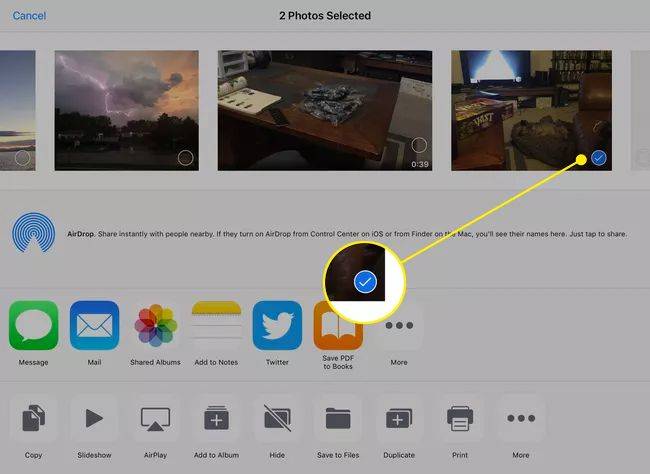
-
నొక్కండి మెయిల్ ఫోటోలతో కూడిన కొత్త ఇమెయిల్ సందేశాన్ని తెరవడానికి చిహ్నం.
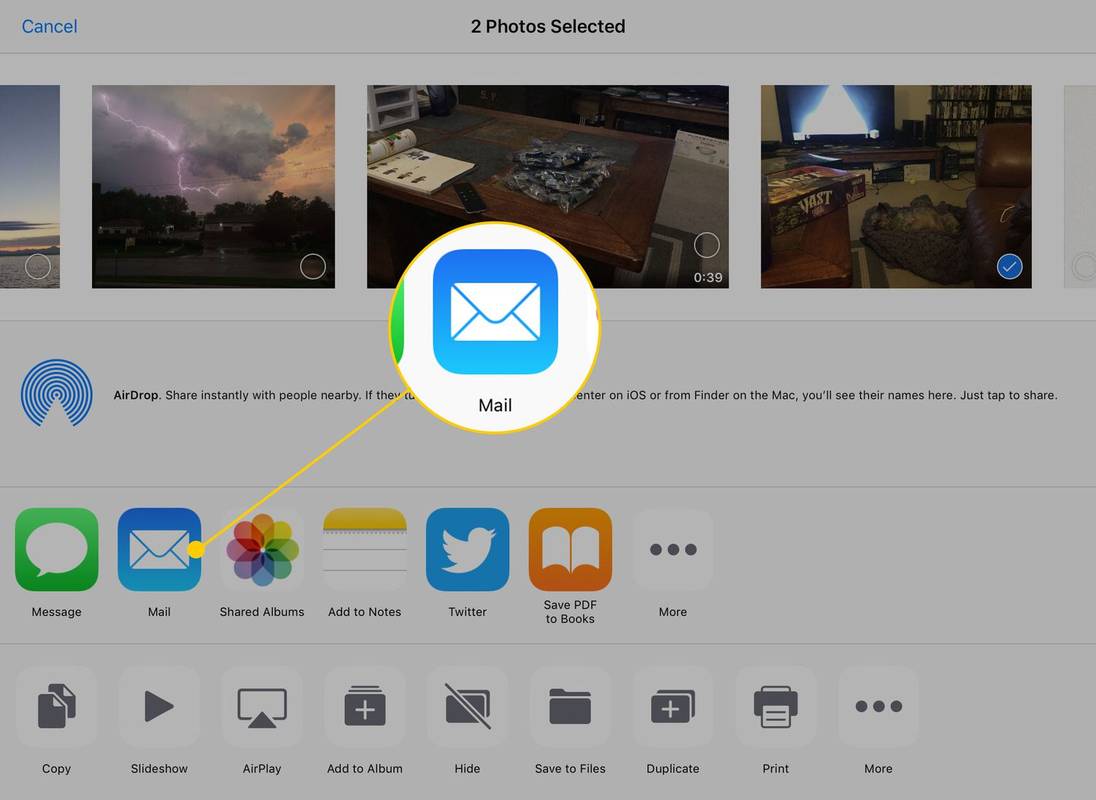
-
మీ ఇమెయిల్ సందేశాన్ని టైప్ చేసి పంపండి.
మెయిల్ యాప్ నుండి ఫోటోలను అటాచ్ చేయడం ఎలా
మీరు ఇప్పటికే మెయిల్ యాప్లో ఇమెయిల్ వ్రాస్తూ, ఫోటోను జోడించాలనుకుంటే, ఈ దశలను అనుసరించండి:
-
అనే ఆప్షన్ని కలిగి ఉన్న మెనుని తెరవడానికి మెసేజ్ బాడీ లోపల నొక్కండి ఫోటో లేదా వీడియోని చొప్పించండి . (మీరు ముందుగా కుడి బాణాన్ని నొక్కాలి.)
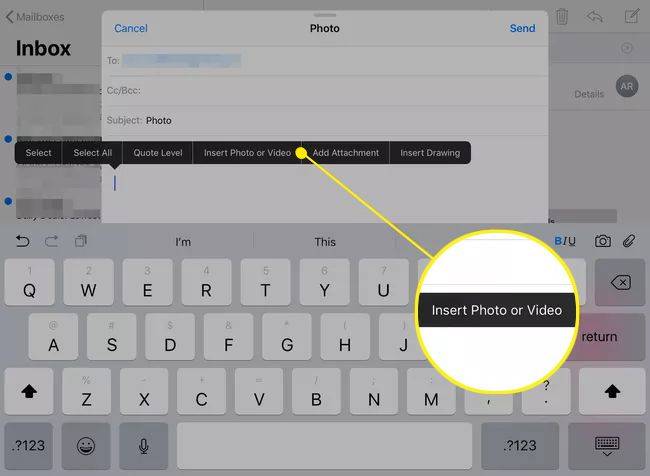
-
ఈ చిహ్నాన్ని నొక్కడం ద్వారా మీ ఫోటోలు ఉన్న విండోను సక్రియం చేస్తుంది. మీరు పంపాలనుకుంటున్న దాన్ని నొక్కండి, ఆపై నొక్కండి వా డు iOS 9 ద్వారా iOS 12లో విండో ఎగువ-కుడి మూలలో iOS 9. iOS 13 లేదా iPadOS 13 లేదా తర్వాతి వాటిలో, నొక్కండి x మీరు పూర్తి చేసినప్పుడు.
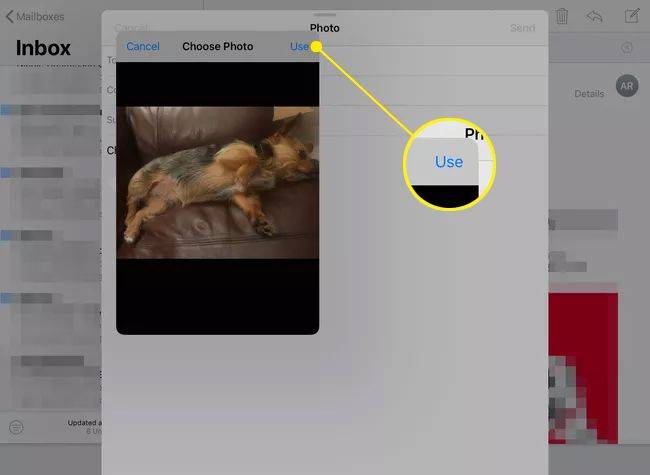
మీరు iOS 12 ద్వారా iOS 9లో ఒకేసారి ఒక ఫోటోను మాత్రమే జోడించవచ్చు, కానీ మీరు ఇమెయిల్లో ఒకటి కంటే ఎక్కువ ఫోటోలను పంపవచ్చు. అదనపు చిత్రాలను జోడించడానికి ఈ దశలను పునరావృతం చేయండి. iOS 13 లేదా iPadOS 13 లేదా తర్వాత నడుస్తున్న iPhone లేదా iPadలో, మీరు బహుళ చిత్రాలను ఎంచుకోవచ్చు.
-
మీ ఇమెయిల్ (ఐప్యాడ్-మాత్రమే)కి జోడించడానికి కొత్త ఫోటో తీయడానికి, నొక్కండి కెమెరా కీబోర్డ్పై చిహ్నం మరియు ఫోటో తీయండి. మీరు చిత్రంతో సంతృప్తి చెందితే, ఎంచుకోండి ఫోటోని ఉపయోగించండి ఇమెయిల్కు జోడించడానికి.
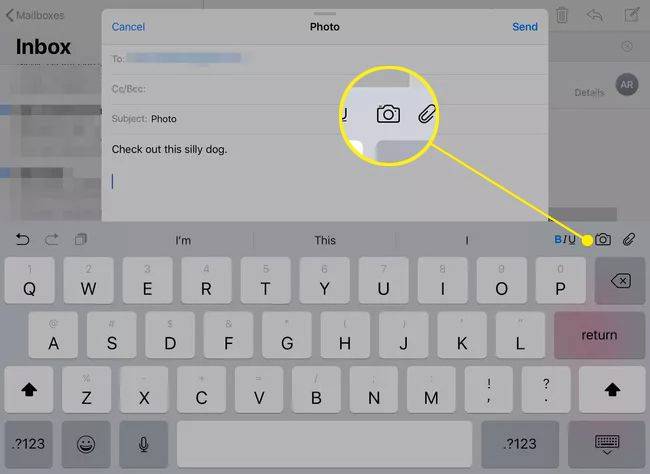
-
మీరు ఫోటోలను జోడించిన తర్వాత, ఎప్పటిలాగే ఇమెయిల్ పంపండి.
అనేక చిత్రాలను అటాచ్ చేయడానికి ఐప్యాడ్ మల్టీ టాస్కింగ్ ఉపయోగించండి
ఐప్యాడ్ యొక్క డ్రాగ్-అండ్-డ్రాప్ ఫీచర్ మరియు మీ ఇమెయిల్ సందేశంలోకి ఫోటోలను తరలించడానికి దాని మల్టీ టాస్కింగ్ సామర్థ్యాలను ఉపయోగించి అనేక ఫోటోలను అటాచ్ చేయండి.
ఐప్యాడ్ యొక్క మల్టీ టాస్కింగ్ ఫీచర్ డాక్తో ఇంటరాక్ట్ చేయడం ద్వారా పని చేస్తుంది, కాబట్టి మీరు డాక్ నుండి ఫోటోల యాప్కి యాక్సెస్ చేయాలి. అయితే, మీరు ఫోటోల చిహ్నాన్ని డాక్కి లాగాల్సిన అవసరం లేదు; మెయిల్ యాప్ను ప్రారంభించే ముందు మీరు ఫోటోలను ప్రారంభించాలి. డాక్ కుడి వైపున తెరవబడిన చివరి కొన్ని యాప్లను ప్రదర్శిస్తుంది.
కొత్త ఇమెయిల్ సందేశంలో, కింది వాటిని చేయండి:
iPadOS 14 మరియు అంతకు ముందు ఉన్న అటాచ్ చేసిన ఫోటోలకు స్ప్లిట్ వ్యూని ఉపయోగించడం
-
మెయిల్ యాప్లో కొత్త సందేశాన్ని ప్రారంభించి, ఆపై డాక్ను బహిర్గతం చేయడానికి మీ వేలిని స్క్రీన్ దిగువ నుండి పైకి జారండి.
మీ వేలిని ఒక అంగుళం కంటే ఎక్కువ స్లైడ్ చేయవద్దు లేదా ఐప్యాడ్ టాస్క్-స్విచింగ్ స్క్రీన్లోకి మారుతుంది.
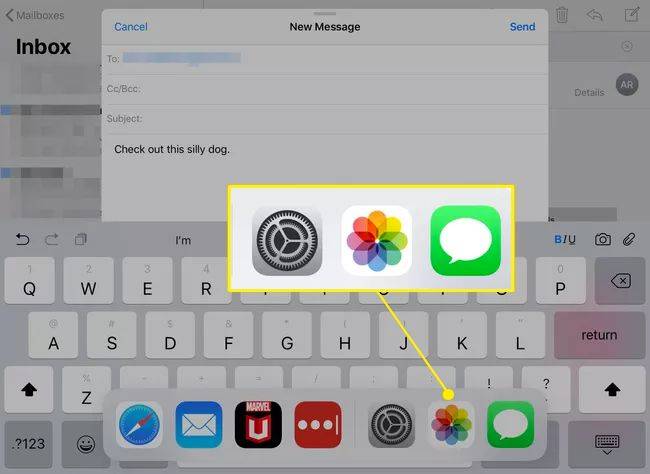
-
నొక్కండి మరియు పట్టుకోండి ఫోటోలు అది కొద్దిగా విస్తరించే వరకు చిహ్నం.
-
చిహ్నాన్ని స్క్రీన్ యొక్క ఒక వైపుకు లాగండి. ఇది స్ప్లిట్ వ్యూకి అనుకూలంగా ఉంటుంది, కాబట్టి దాని చుట్టూ దీర్ఘచతురస్రం ఉంటుంది.
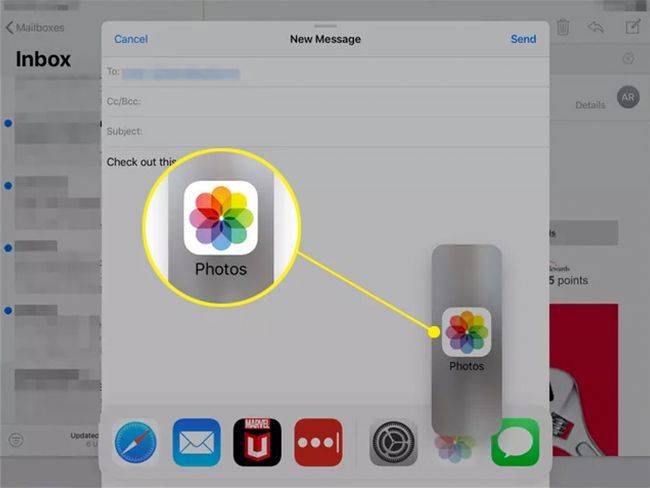
-
మీరు స్క్రీన్ యొక్క ఒక వైపుకు చేరుకున్నప్పుడు, మీరు చిహ్నాన్ని డ్రాప్ చేయగల నల్లటి ప్రాంతం తెరవబడుతుంది.
-
మీరు మీ వేలిని ఎత్తినప్పుడు, స్క్రీన్కి ఆ వైపున ఫోటోల యాప్ లాంచ్ అవుతుంది. మెయిల్ సందేశానికి జోడించడానికి ఫోటోను గుర్తించండి, దాన్ని నొక్కి, పట్టుకోండి, అది విస్తరించడానికి ఒక సెకను వేచి ఉండండి. దాన్ని మీ ఇమెయిల్ సందేశానికి లాగి, దాన్ని వదలడానికి మీ వేలిని ఎత్తండి.
ఒక చిత్రాన్ని లాగేటప్పుడు, మీరు వాటిని ఫోటోల 'స్టాక్'కి జోడించడానికి మరిన్నింటిని నొక్కవచ్చు. మీ ఇమెయిల్కి బహుళ చిత్రాలను జోడించడానికి వాటిని ఒకేసారి వదలండి.
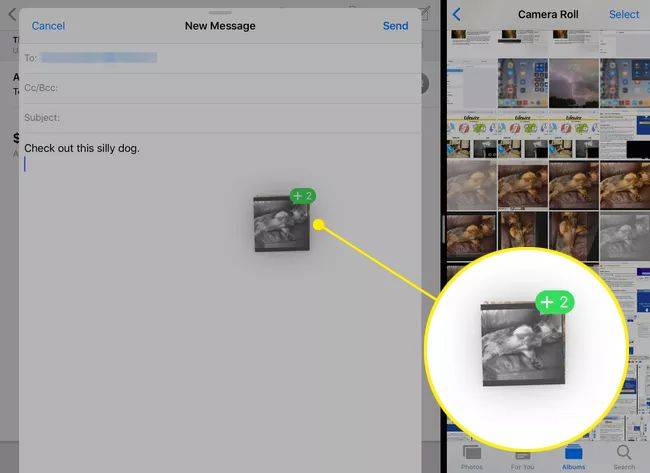
-
మీ ఇమెయిల్ని పూర్తి చేసి పంపండి.
విజియో స్మార్ట్ టీవీలో ఇన్పుట్ను ఎలా మార్చాలి
iPadOS 15లో ఫోటోలను అటాచ్ చేయడానికి స్ప్లిట్ వ్యూని ఉపయోగించడం
iPadOS 15లో, ప్రక్రియ మరింత సరళంగా ఉంటుంది.
-
తెరవండి మెయిల్ అనువర్తనం. నొక్కండి మూడు చుక్కలు స్క్రీన్ పైభాగంలో.
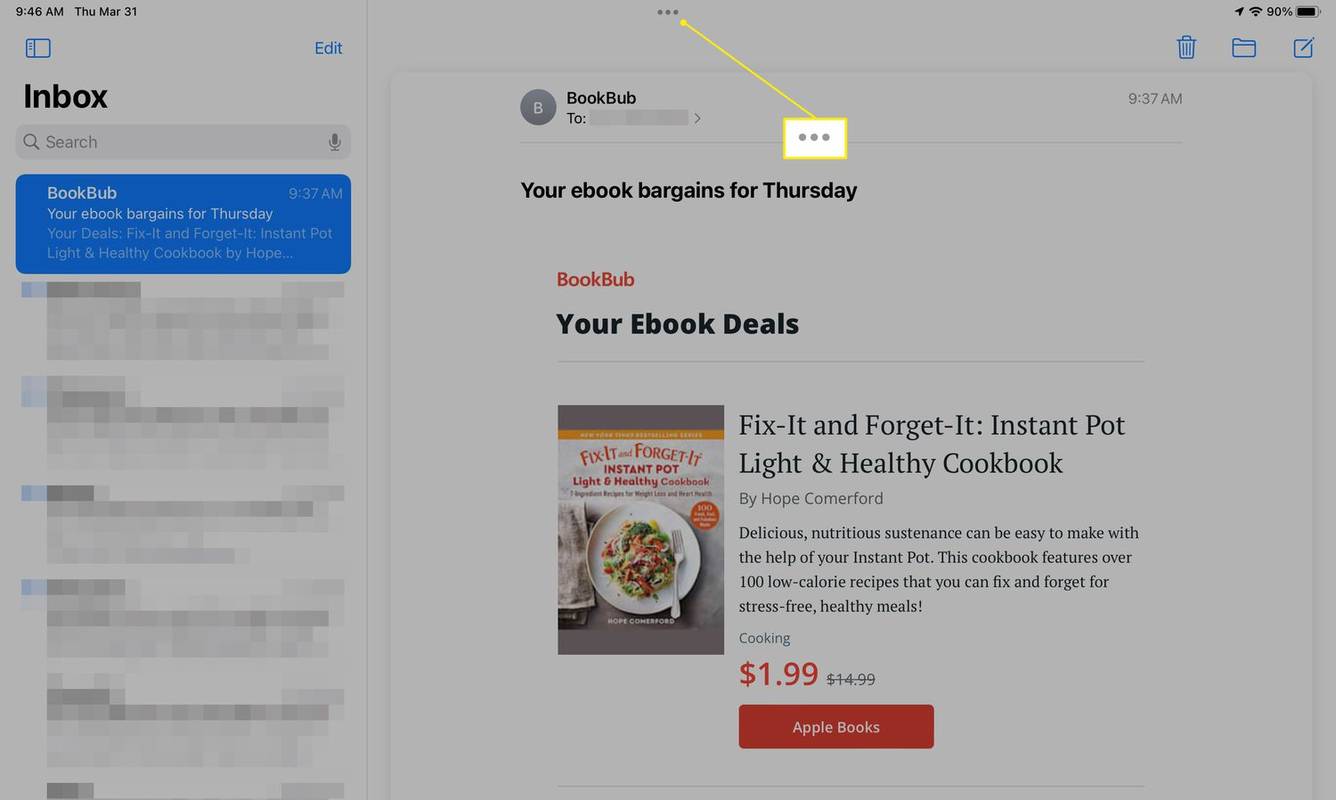
-
నొక్కండి స్ప్లిట్ వీక్షణ మెయిల్ యాప్ను స్క్రీన్కి ఒక వైపుకు పంపడానికి చిహ్నం.
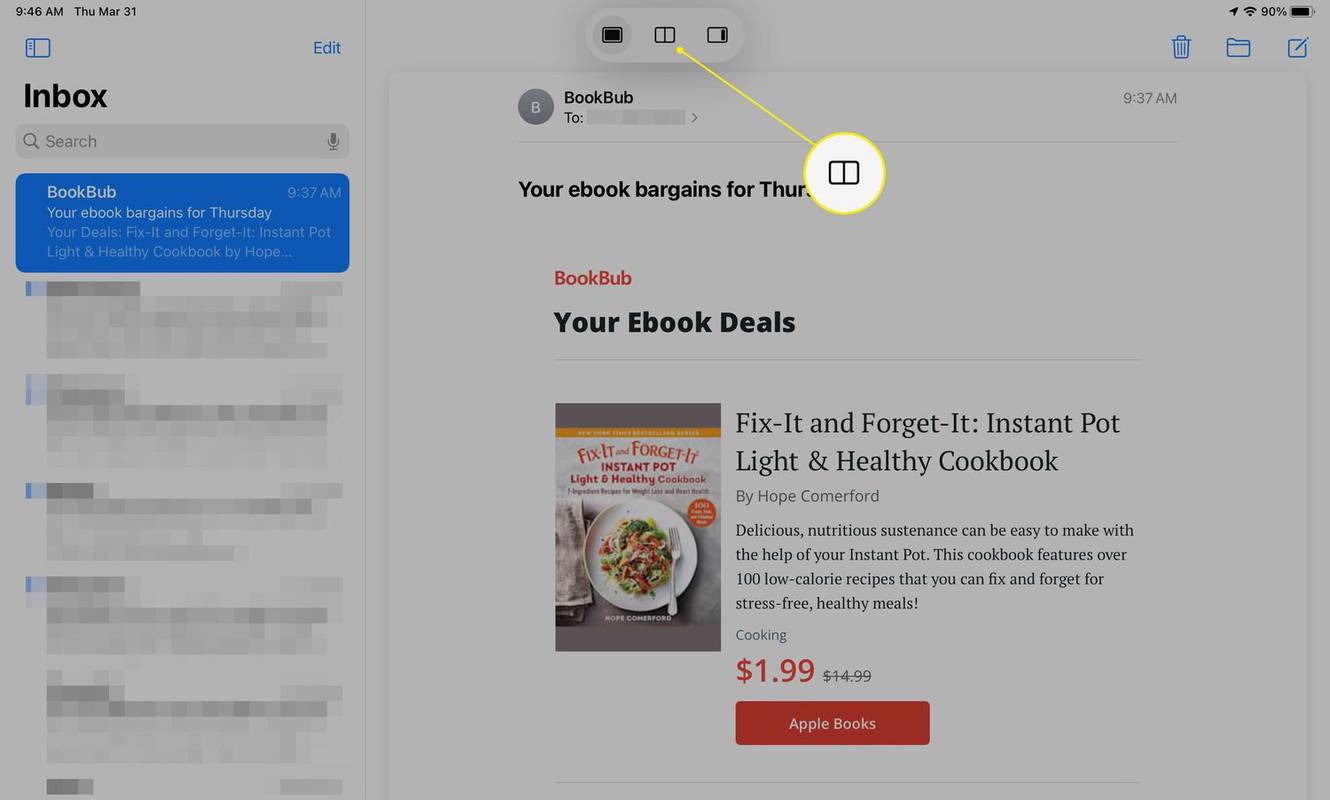
-
నొక్కండి ఫోటోలు స్క్రీన్కి అవతలి వైపున ఉన్న ఫోటోలను తెరవడానికి యాప్ చిహ్నం.
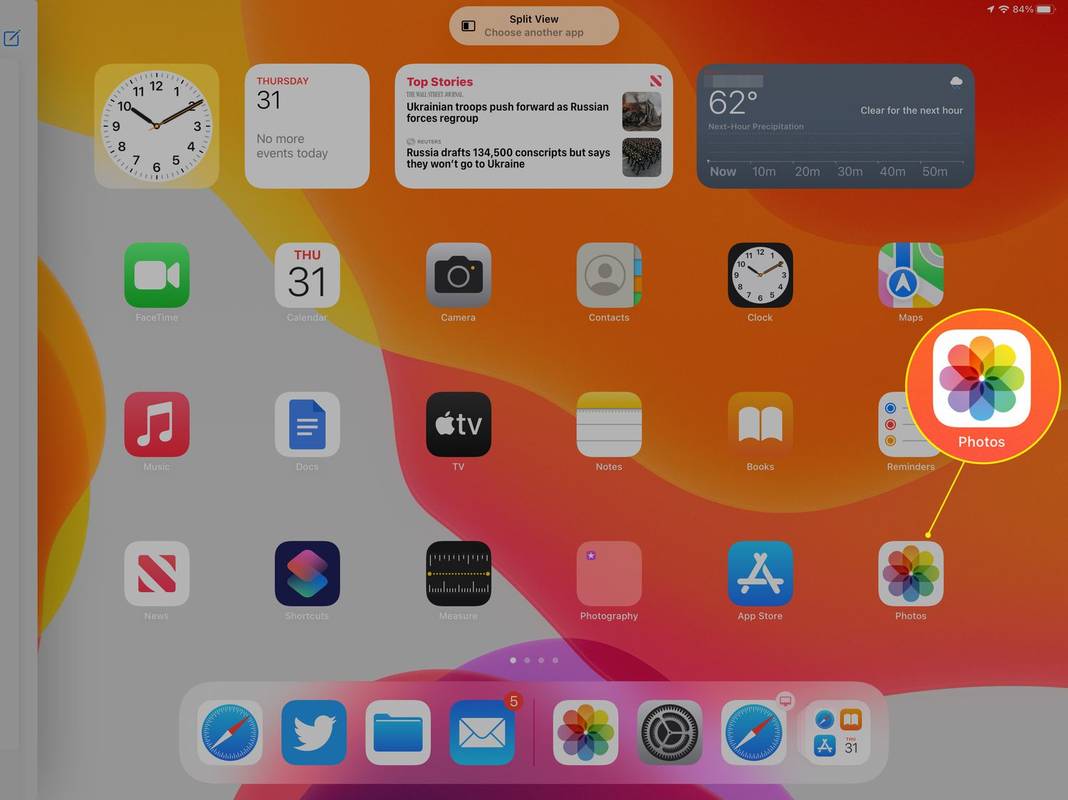
-
మీరు ఫోటోల యాప్లో అటాచ్ చేయాలనుకుంటున్న ఫోటోలను గుర్తించండి. నొక్కండి ఎంచుకోండి మరియు మీరు ఇమెయిల్లో చేర్చాలనుకుంటున్న ప్రతి చిత్రాన్ని నొక్కండి.
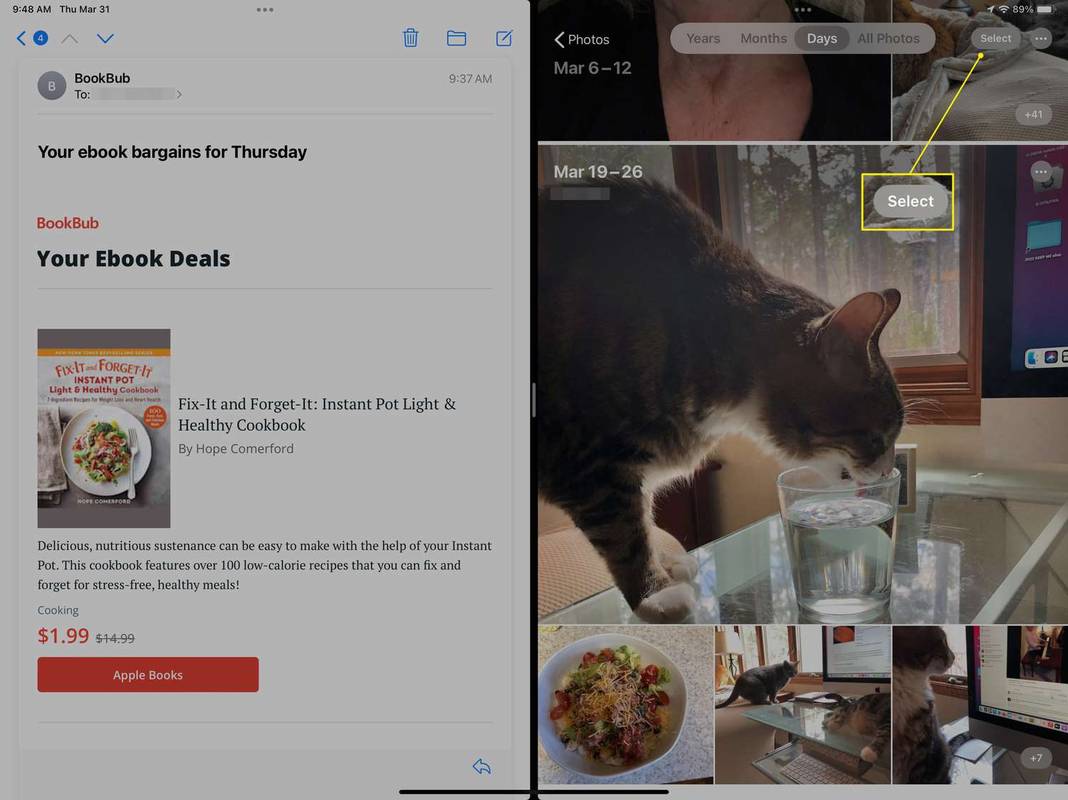
-
నొక్కండి షేర్ చేయండి చిహ్నం.
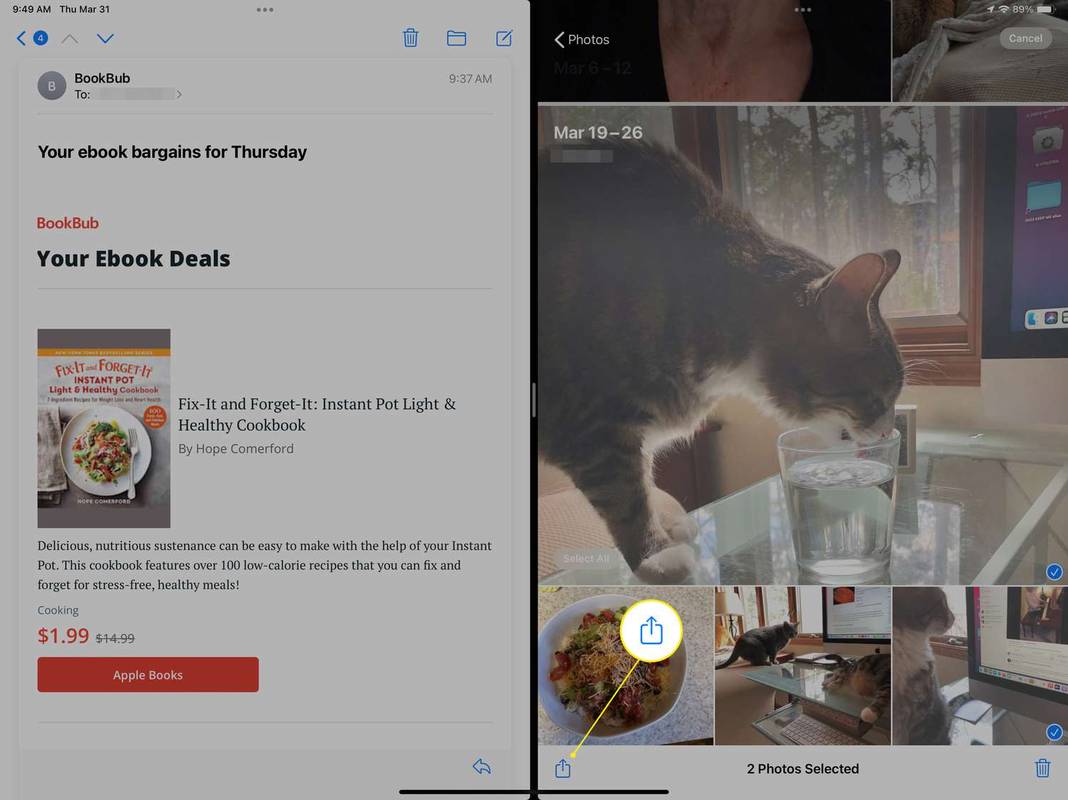
-
ఎంచుకోండి మెయిల్ చిత్రాలతో కూడిన కొత్త ఇమెయిల్ను తెరవడానికి.
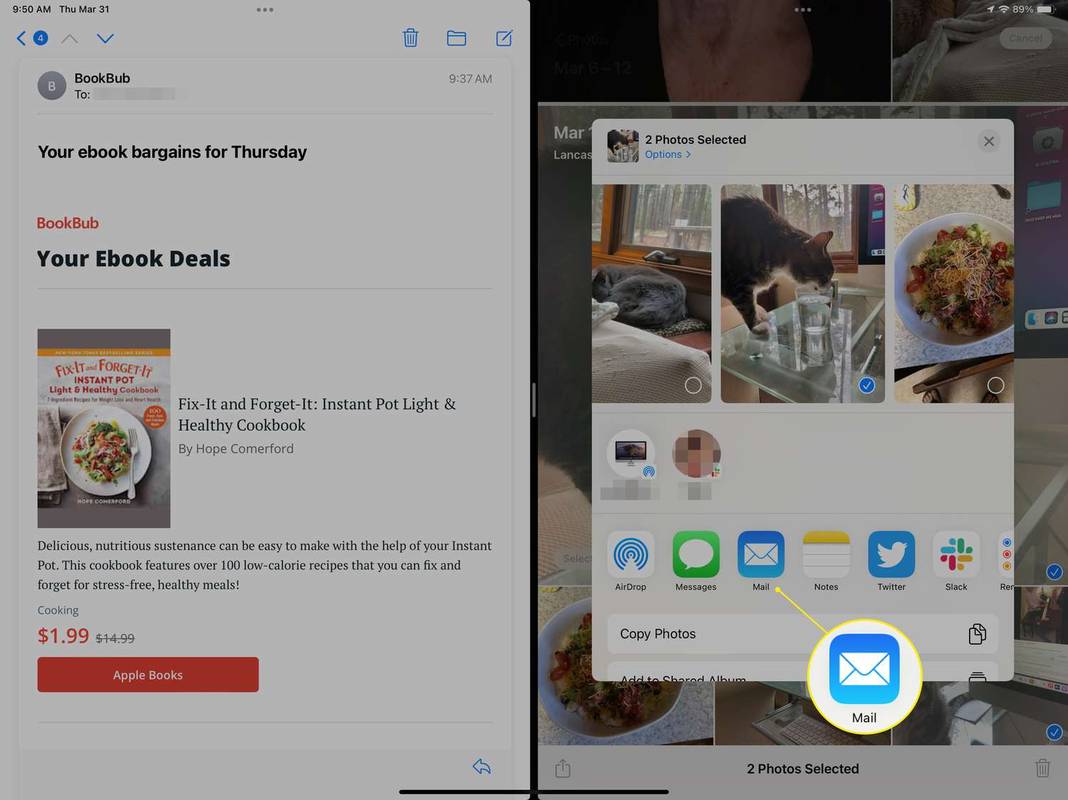
-
మీ ఇమెయిల్ని పూర్తి చేసి పంపండి.
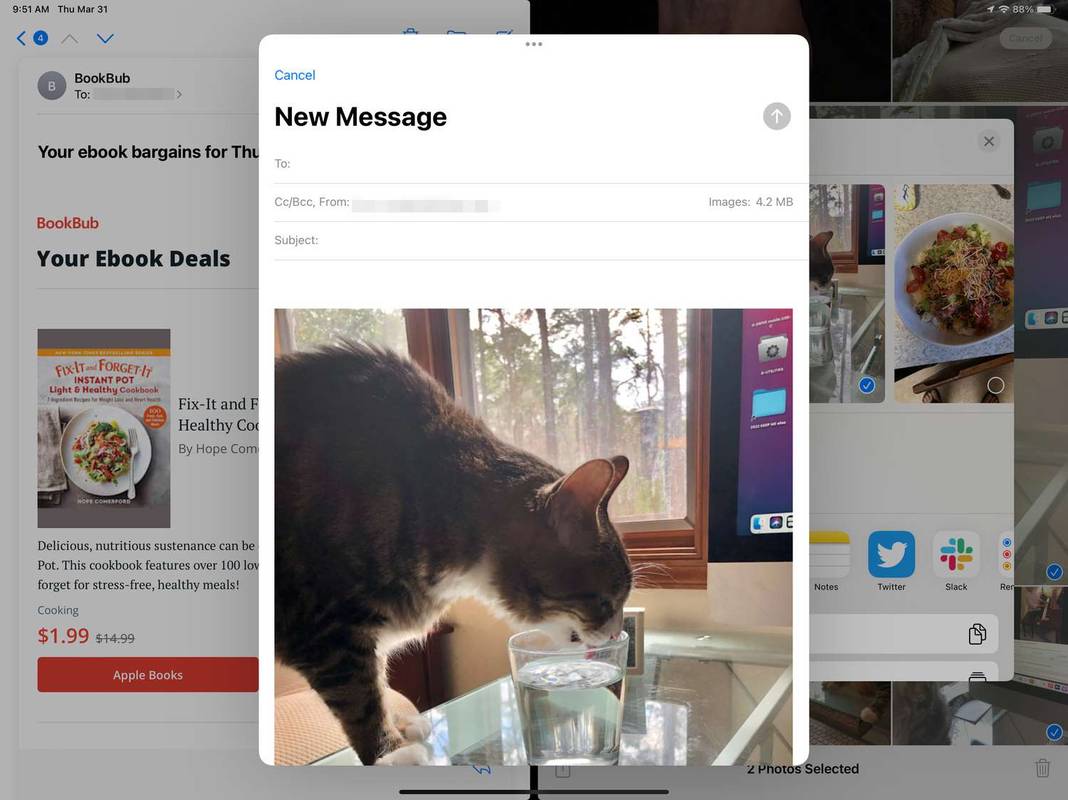
- నేను నా Chromebookలో ఇమెయిల్ ద్వారా నా Google ఫోటోలను ఎలా పంపగలను?
మీరు సాధారణ ఇమెయిల్ అటాచ్మెంట్ (పేపర్క్లిప్) బటన్ను ఉపయోగించడం ద్వారా మీ Google ఫోటోలను జోడించలేకపోవచ్చు. ఉపయోగించడానికి ఫోటోను చొప్పించండి బటన్ (ఇది ఫోటో ల్యాండ్స్కేప్ లాగా కనిపిస్తుంది) బదులుగా, ఇది మీ Chromebook నుండి లేదా ఫోటోల నుండి ఫోటోను ఎంచుకోవడానికి మీకు ఎంపికను అందిస్తుంది.
- నేను Gmail ద్వారా ఫోటోలను ఎలా పంపగలను?
Gmail ద్వారా ఫోటోలను అటాచ్ చేయడం మరియు పంపే ప్రక్రియ చాలా సరళంగా ఉంటుంది మరియు మీరు Gmail యాప్ లేదా వెబ్సైట్ని ఉపయోగిస్తున్నా అదే విధంగా ఉంటుంది.
- నేను ఇమెయిల్ ద్వారా పెద్ద ఫోటోలను ఎలా పంపగలను?
చాలా ఇమెయిల్ సేవలు జోడింపుల కోసం ఫైల్ పరిమాణ పరిమితిని కలిగి ఉంటాయి. ఆ పరిమితులను అధిగమించడానికి సులభమైన మార్గం మీ పెద్ద ఫోటోలను Google డిస్క్ ద్వారా భాగస్వామ్యం చేయడం.